Cómo eliminar información personal de fotos en Windows 10
Actualizado 2023 de enero: Deje de recibir mensajes de error y ralentice su sistema con nuestra herramienta de optimización. Consíguelo ahora en - > este enlace
- Descargue e instale la herramienta de reparación aquí.
- Deja que escanee tu computadora.
- La herramienta entonces repara tu computadora.
Cuando toma una foto con la cámara de su teléfono o la cámara digital, la cámara guarda mucha información, como la fecha en que se tomó, la información del GPS y el modelo de la cámara en la foto. Aunque estos datos no aparecen en la imagen cuando la abre, puede acceder a esta información personal abriendo las propiedades de la imagen.
Una imagen tomada con una cámara generalmente incluye el nombre del fabricante de la cámara, el modelo de la cámara, la fecha en la que se tomó la fotografía, el fabricante de la lente, el modelo de la lente, el fabricante del flash, el modelo de flash, el número de serie de la cámara, información de GPS (latitud, longitud y altitud ), resolución de la foto y profundidad de bits.
Además de la información anterior, también puede incluir velocidad ISO, diafragma, sesgo de exposición, distancia focal, apertura, brillo y otras configuraciones utilizadas para capturar la foto.
Por ejemplo, como puede ver en la imagen de abajo, la foto capturada en mi iPhone muestra la versión de iOS, el modelo de iPhone, la ubicación del GPS, la configuración de la cámara y más.
Notas importantes:
Ahora puede prevenir los problemas del PC utilizando esta herramienta, como la protección contra la pérdida de archivos y el malware. Además, es una excelente manera de optimizar su ordenador para obtener el máximo rendimiento. El programa corrige los errores más comunes que pueden ocurrir en los sistemas Windows con facilidad - no hay necesidad de horas de solución de problemas cuando se tiene la solución perfecta a su alcance:
- Paso 1: Descargar la herramienta de reparación y optimización de PC (Windows 11, 10, 8, 7, XP, Vista - Microsoft Gold Certified).
- Paso 2: Haga clic en "Start Scan" para encontrar los problemas del registro de Windows que podrían estar causando problemas en el PC.
- Paso 3: Haga clic en "Reparar todo" para solucionar todos los problemas.

Esta información personal es muy útil, especialmente cuando desea saber la ubicación exacta, la cámara y la configuración de la cámara utilizada para tomar la foto.
Si bien esta información personal es útil, es posible que desee eliminar la información personal antes de compartir sus imágenes con otras personas en las redes sociales. La otra ventaja es que al eliminar las propiedades de la imagen y la información personal, puede reducir el tamaño del archivo de la imagen, aunque es insignificante.
Afortunadamente, la eliminación de las propiedades de la imagen y la información personal de las imágenes se puede hacer con facilidad en Windows 10 y versiones anteriores.
En esta guía, veremos cómo eliminar las propiedades de la imagen y la información personal de las imágenes en Windows 10.
IMPORTANTE: la herramienta de eliminación de datos personales en Windows 10 no es tan poderosa como las herramientas de terceros. Puede eliminar la mayoría de los datos personales de las imágenes, pero no todos.
Eliminar información personal de imágenes en Windows 10
Paso 1: haga clic con el botón derecho en el archivo de imagen del que desea eliminar la información personal y las propiedades de la imagen. Haga clic en la opción Propiedades .

NOTA: SI desea eliminar información personal de varias imágenes, seleccione todas las imágenes, haga clic con el botón derecho en ellas y luego haga clic en la opción Propiedades.
Paso 2: cambie a la pestaña Detalles para ver todas las propiedades de la imagen, así como la información personal guardada en la imagen.
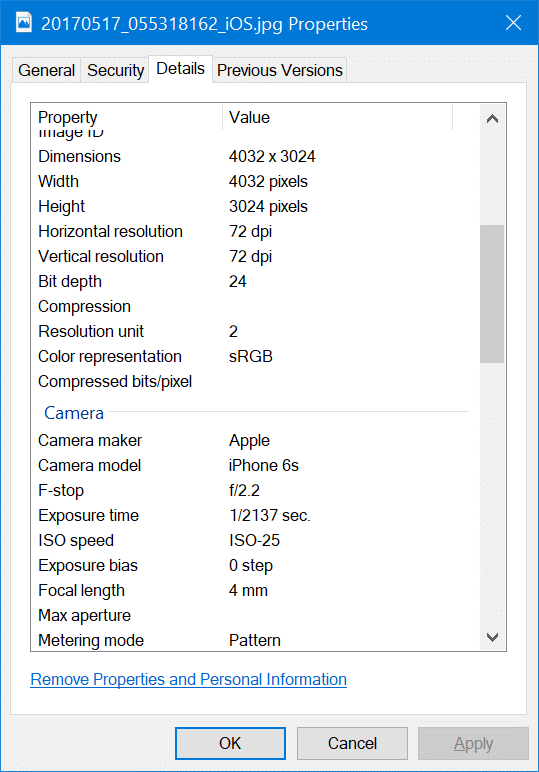
Paso 3: haga clic en el enlace Eliminar propiedades e información personal . Esta acción abrirá otro pequeño cuadro de diálogo.
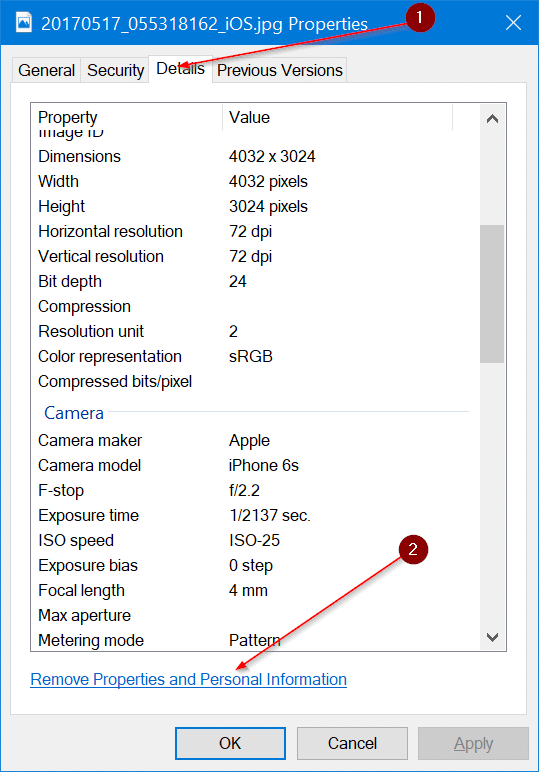
Paso 4: como puede ver, aquí obtendrá dos opciones:
# Cree una copia con todas las propiedades posibles eliminadas
# Eliminar las siguientes propiedades de este archivo
<×
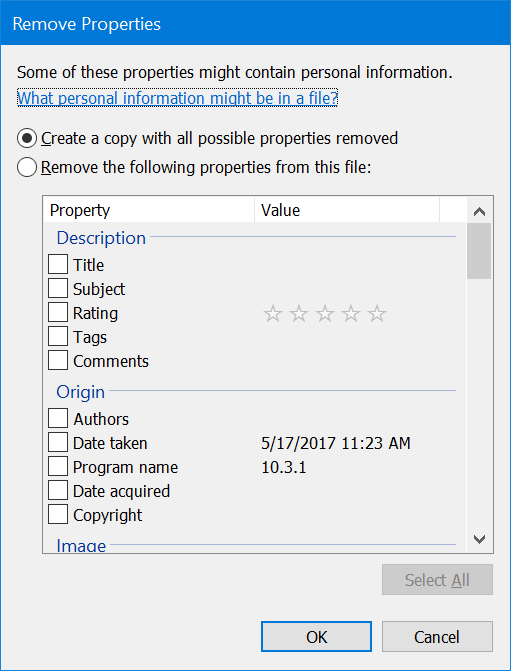
</×
Paso 5: para eliminar información personal y otros datos, puede utilizar cualquiera de estas opciones.
La primera opción ( Crear una copia de con todas las propiedades posibles eliminadas ) es útil si desea crear rápidamente una copia de la imagen sin información personal conservando la imagen original. La nueva imagen sin la información personal se guardará en la ubicación de la imagen original con el mismo nombre (agrega 'Copiar' al final).
Seleccione la opción Eliminar las siguientes propiedades de este archivo , haga clic en Seleccionar todo para seleccionar toda la información y luego haga clic en el botón Aceptar para eliminar toda la información. Esta opción eliminará los datos de la imagen original y no creará una copia de ella, a diferencia de la primera opción.
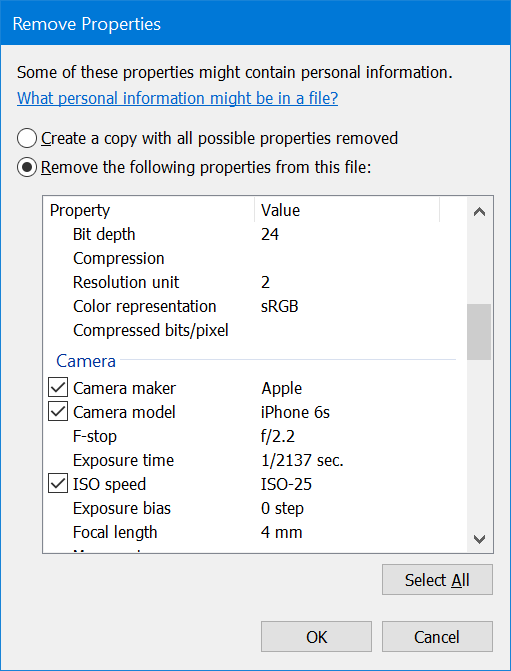
\u0026 nbsp;
Si solo desea eliminar determinadas propiedades e información personal, seleccione la casilla de verificación junto a la información que desea eliminar y luego haga clic en Aceptar.
Por último, si no desea que la cámara de su teléfono o la cámara digital guarde las propiedades de la imagen y la información personal en las imágenes capturadas, verifique la configuración de la cámara si hay una opción disponible para evitar guardar información personal en las imágenes.

